Heeft deze informatie u geholpen?
Hoe kunnen we dit artikel nog verbeteren?
Aan de slag
PS5-console
Sluit uw schijf aan
USB-C-aansluiting
- Schakel uw PS5-console in.
- Sluit het ene uiteinde van de USB-C-naar-USB-C-kabel aan op de USB-C-poort van de Game Drive External SSD.
- Sluit het andere uiteinde van de kabel aan op de USB-C-poort van uw PS5-console.
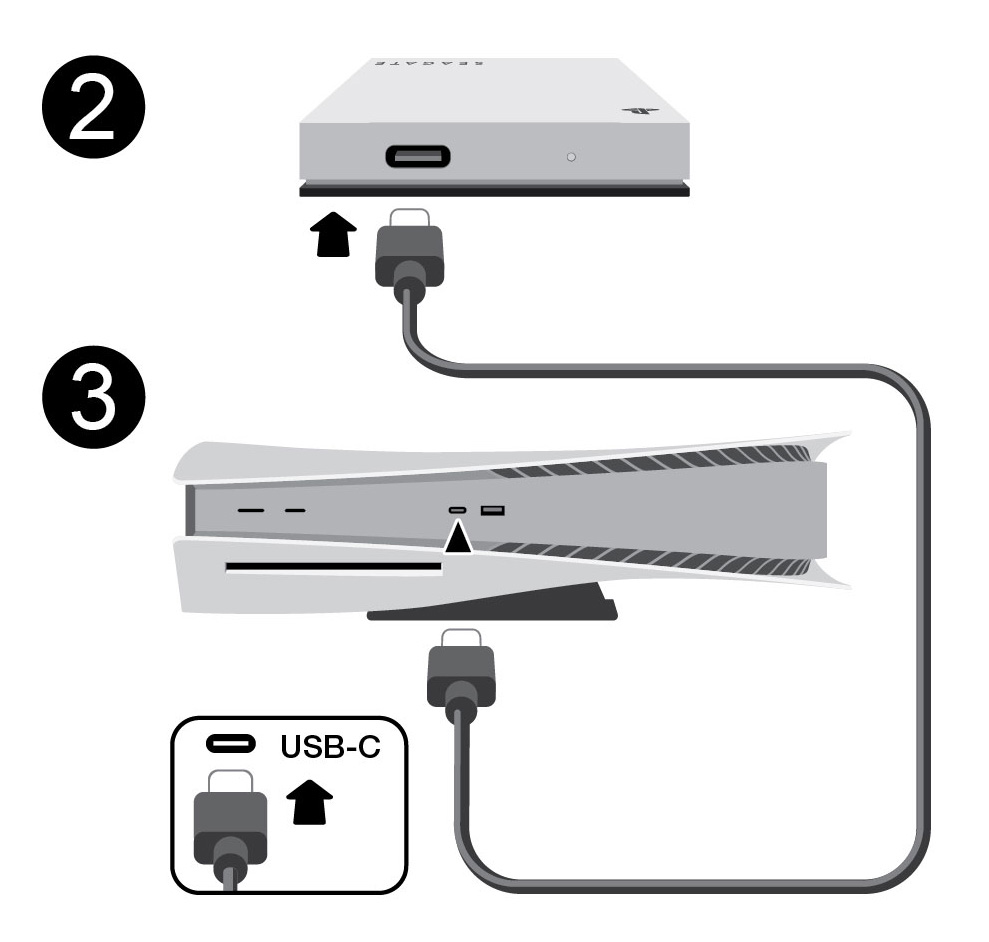
USB-A-aansluiting
U kunt ook de USB-C-naar-USB-A-kabel gebruiken om de Game Drive External SSD aan te sluiten op een USB-A-poort van uw console.
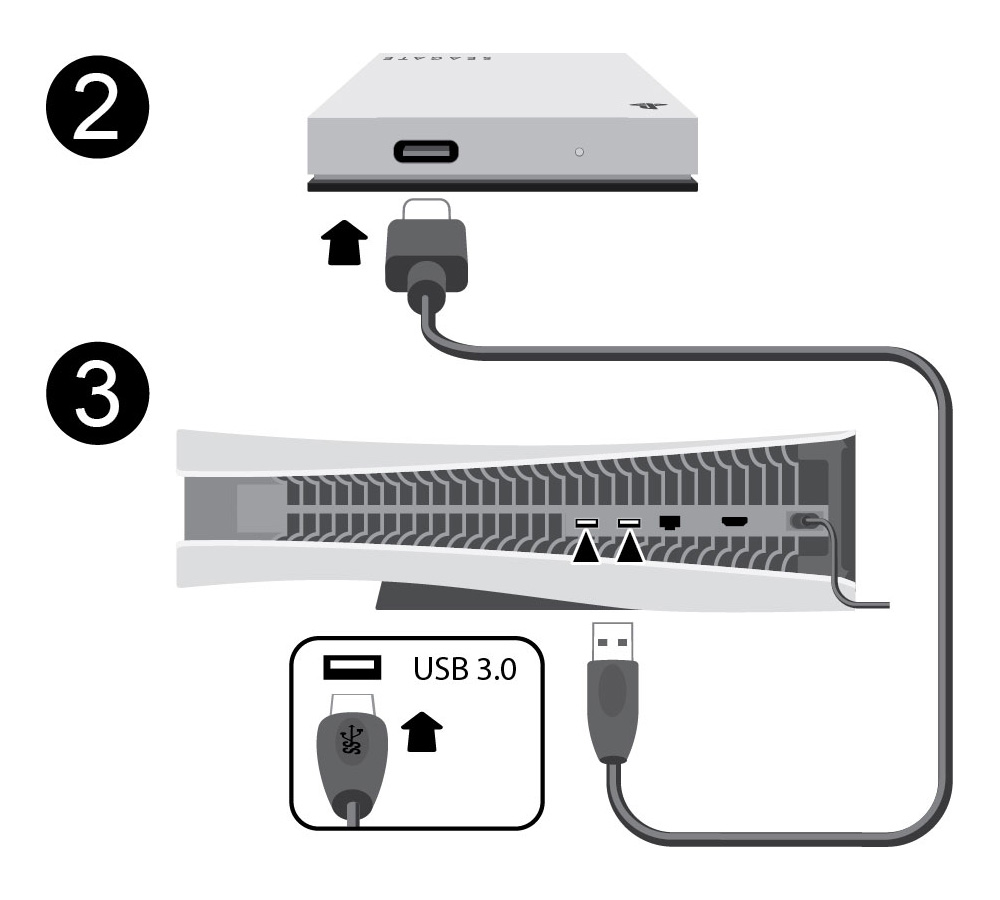
Formatteer uw schijf
De Game Drive External SSD wordt geleverd als een schijf die vooraf geformatteerd is met de exFAT-bestandsindeling. Om de schijf te gebruiken als een externe schijf voor uw PS5, moet u de schijf formatteren met uw console.
- Ga naar Settings > Storage (Instellingen > Opslag).
- Selecteer USB Extended Storage > Format as USB Extended Storage (USB Uitgebreide opslag > Formatteren als uitgebreide USB-opslag).
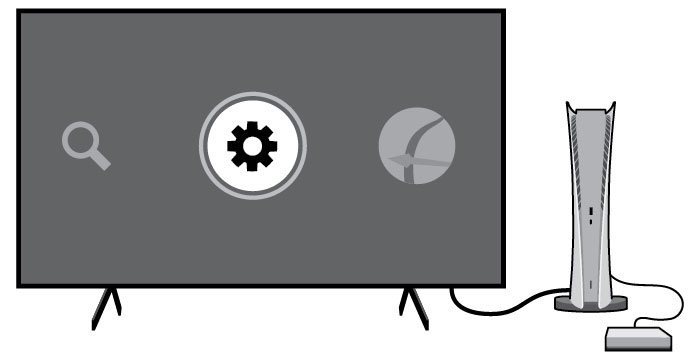
- Als er meerdere USB-schijven op uw console zijn aangesloten, kunt u wijzigen welke USB-schijf u formatteert door Select Another USB Drive (Een ander USB-station selecteren) te selecteren.
PS4-console
Sluit uw schijf aan
USB-A-aansluiting
- Zet uw PS4-console aan.
- Sluit de USB-C-naar-USB-A-kabel aan op de USB-C-poort van de Game Drive External SSD.
- Sluit het andere uiteinde van de kabel aan op de USB-A-poort van uw PS4-console.

Formatteer uw schijf
De Game Drive External SSD wordt geleverd als een schijf die vooraf geformatteerd is met de exFAT-bestandsindeling. Om de schijf te gebruiken als een externe schijf voor uw PS4, moet u de schijf formatteren met uw console.
- Ga naar Settings > Devices > USB Storage Devices (Instellingen > Apparaten > USB-opslagapparaten).
- Selecteer het USB-opslagapparaat dat u wilt formatteren en kies Format as USB Extended Storage (Formatteren als uitgebreide USB-opslag).
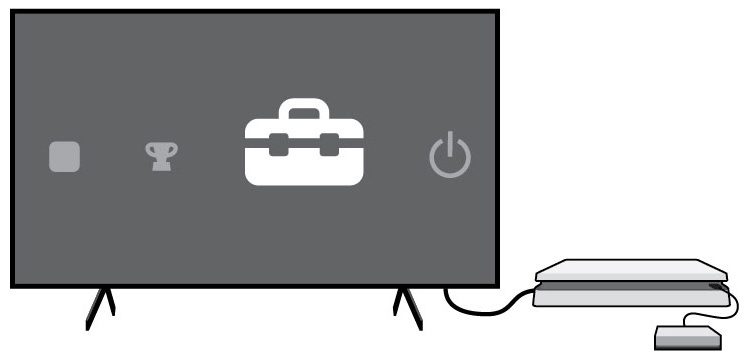
Elektromagnetische interferentie
Plaats de Game Drive External SSD ten minste 10 cm van de console om elektromagnetische interferentie (EMI) tot een minimum te beperken.
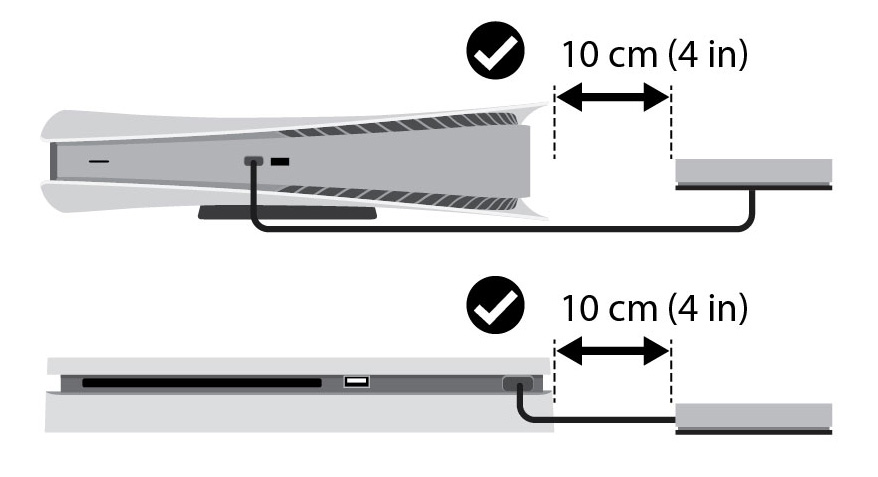
De Game Drive External SSD veilig verwijderen
Volg bij het loskoppelen van uw product altijd de procedures van uw systeem, om uw gegevens te beschermen.